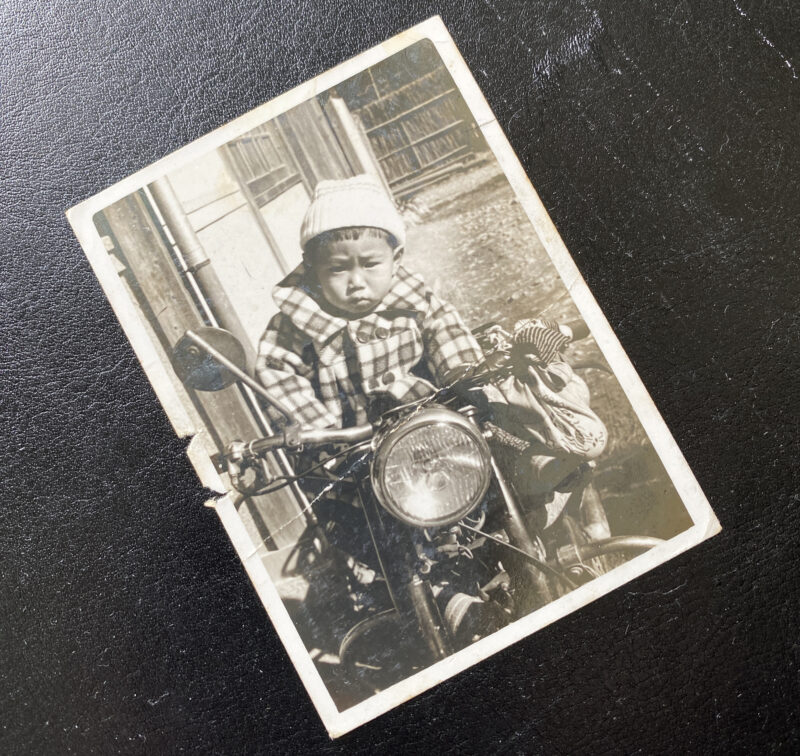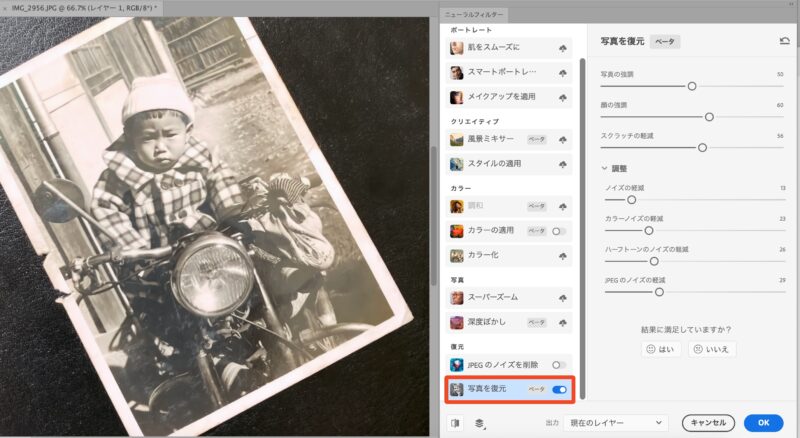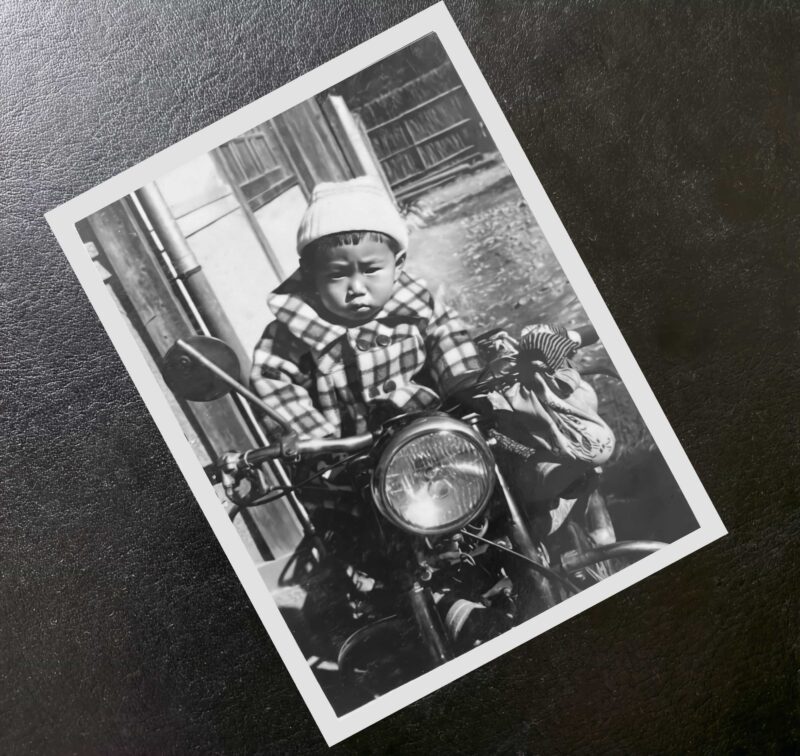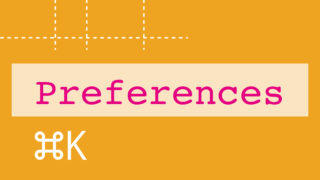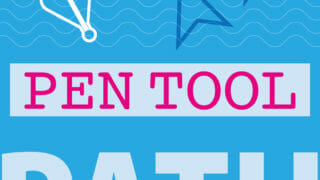生成拡張
Photoshopの「生成拡張」(生成塗りつぶし)は、画像のキャンバスを広げたり、足りない部分をAIで自然に補ったりできる便利な機能です。
Photoshop 生成拡張の使い方
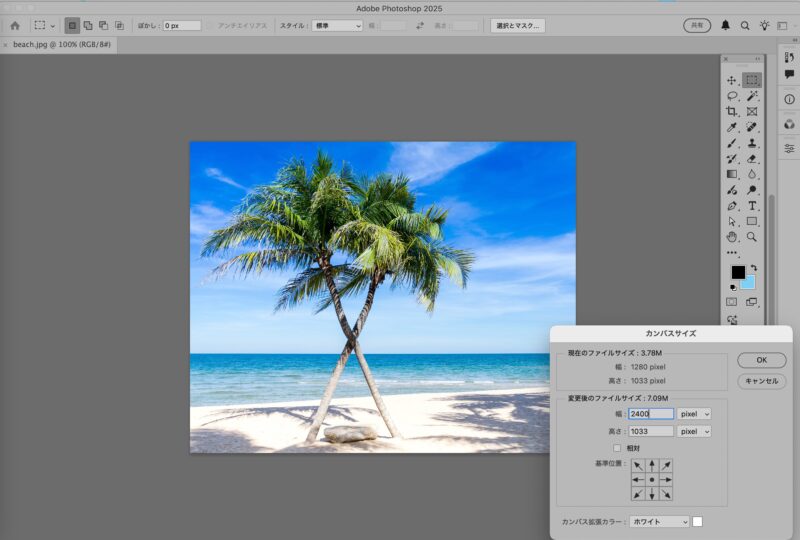
②キャンバスサイズを広げるメニューバーから「イメージ」→「カンバスサイズ」を選び、画像の周りに余白を追加します。
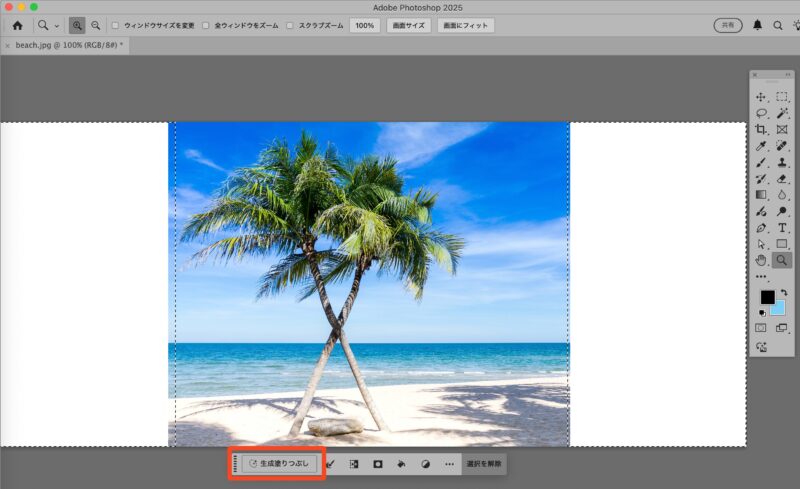
④生成拡張を使う選択範囲を作った状態で、上部の「生成拡張」ボタン(または「生成塗りつぶし」)をクリックします。
必要に応じてテキストで指示(プロンプト)を入力できます。
入力しなくても自動で周囲に合わせて生成されます。
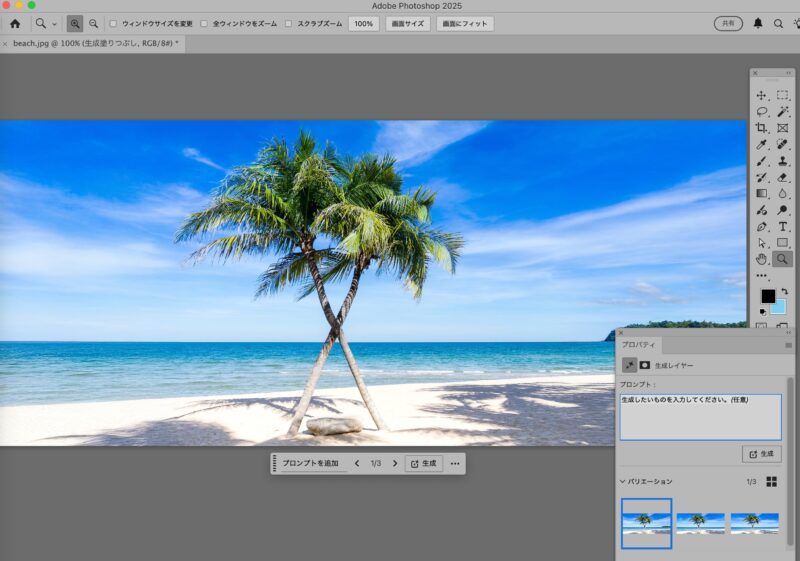
[イメージ]メニューの[カンバスサイズ…]の代わりに、[切り抜き]ツールを使ってもOKです。
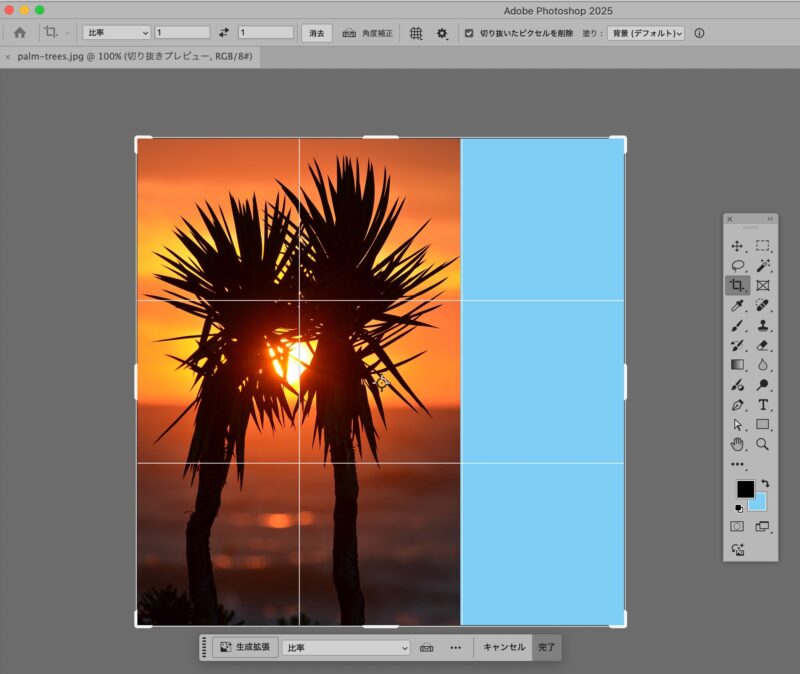
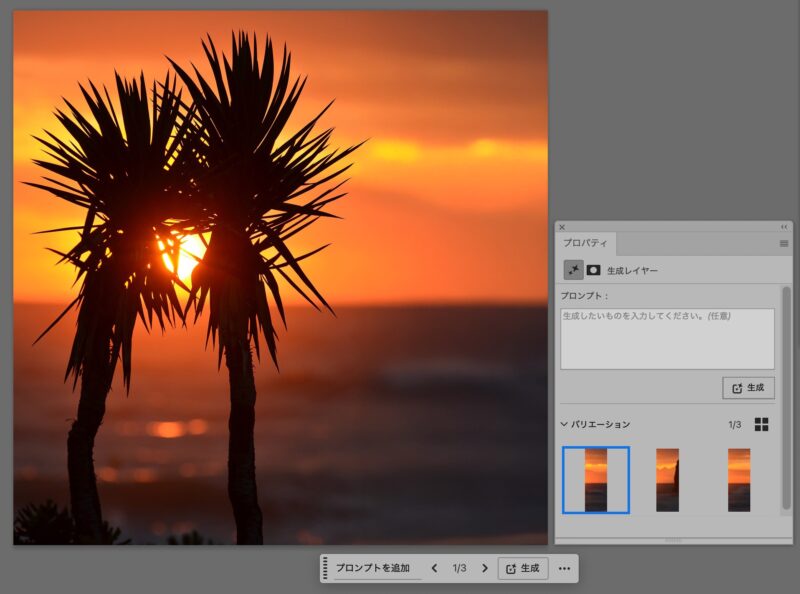
テキスト指示を使うと、より具体的なイメージに仕上げられます。
新しい要素を追加しながら背景を自然に伸ばす
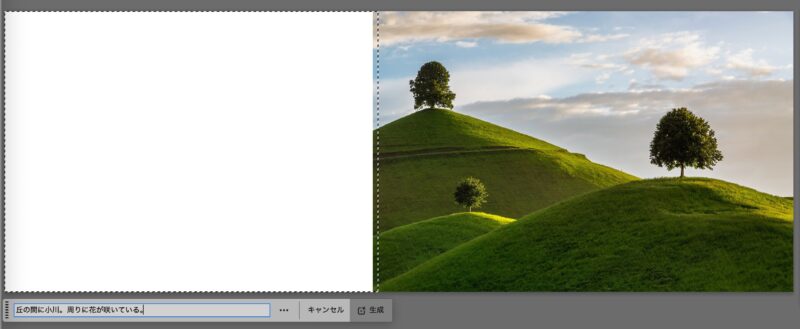
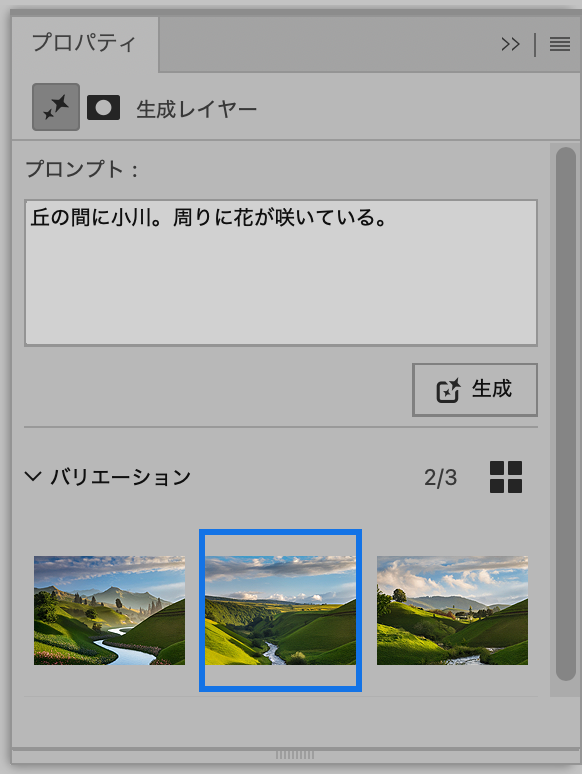

緑の木の葉を生成させる
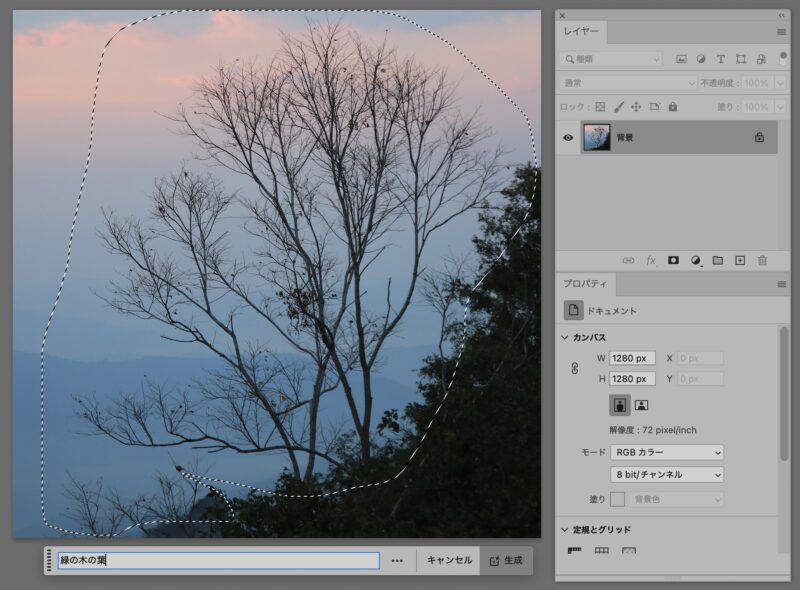
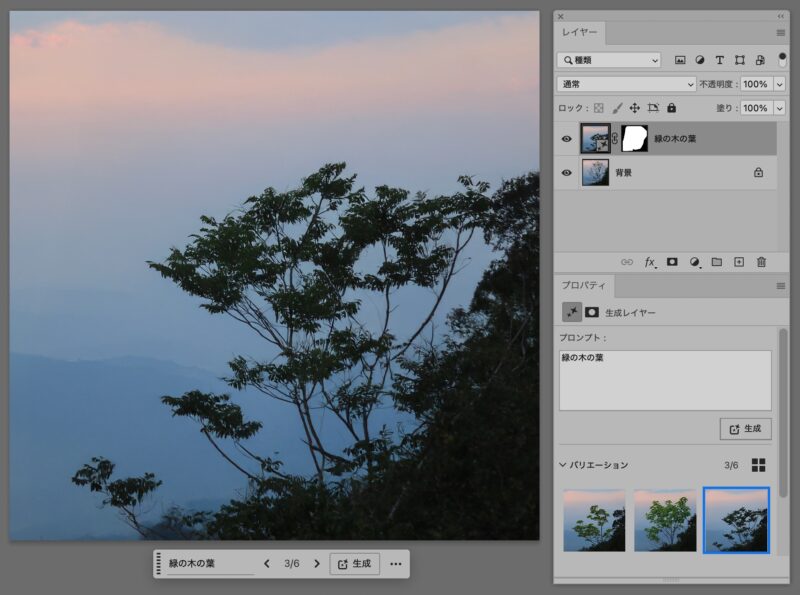
生成拡張のバリエーションの変更方法
生成拡張を使うと、Photoshopが自動でいくつかのバリエーション(候補画像)を作成してくれます。
画面右側や下部に「バリエーション」パネルが表示されるので、そこから好きなものを選ぶことができます。
気に入ったバリエーションをクリックすると、その画像が適用されます。
さらに別のバリエーションが見たい場合は、「再生成」ボタンを押すと新しい候補が作られます。

momo
- どのバリエーションも気に入らなければ、再生成で新しい案を出せますよ。
「生成拡張」と「コンテンツに応じた塗りつぶし」の違いについて
生成拡張(ジェネレーティブ・エクスパンド)
AIが画像を自動で拡張する機能です。画像の外側に新しい部分を“想像して”追加します。
たとえば、写真の端が切れているときに、AIが自然な背景やオブジェクトを作り出してくれます。
意図しない箇所まで変更されることもある為、注意が必要です。
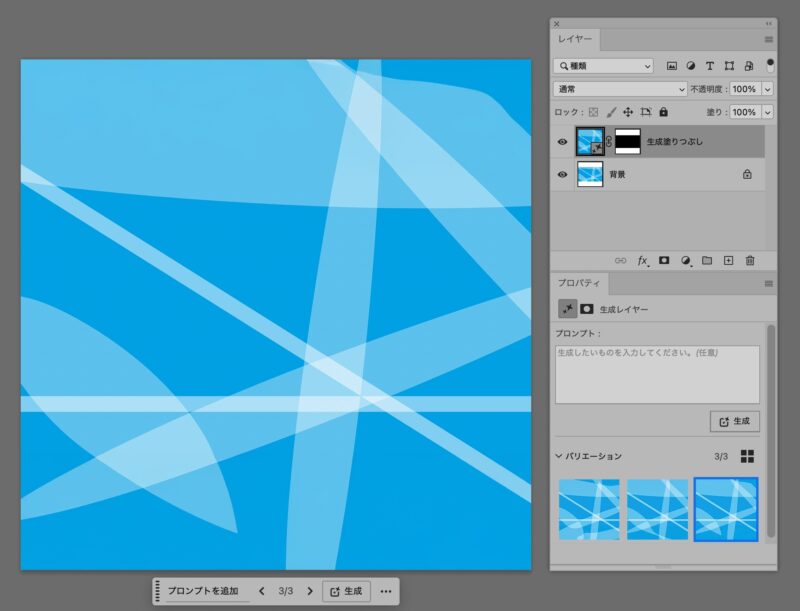
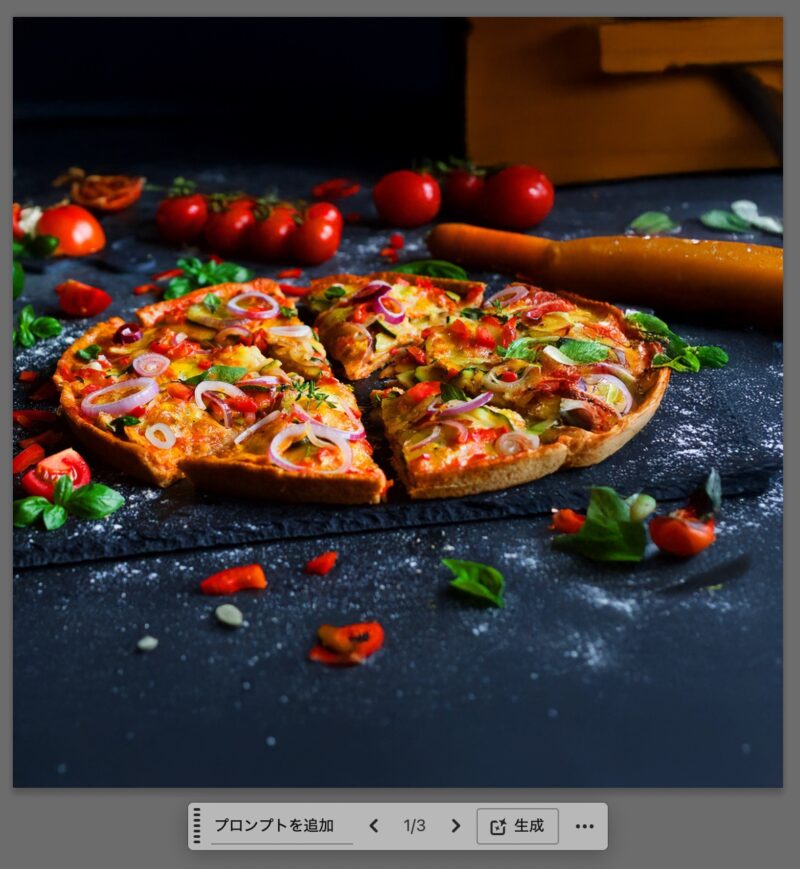

コンテンツに応じた塗りつぶし
選択範囲を周りの画像になじませて埋める機能です。画像の一部を消したいときや、不要なものを取り除きたいときに使います。
Photoshopが周囲のピクセルを参考にして、自然に見えるように塗りつぶします。
複雑な背景・複雑な形状を生成すると違和感のある仕上がりになるケースが多い。
コンテンツに応じた塗りつぶしと相性が悪い画像の例
①複雑なパターン
②周囲にコピーできる情報がない。
③動物の顔など
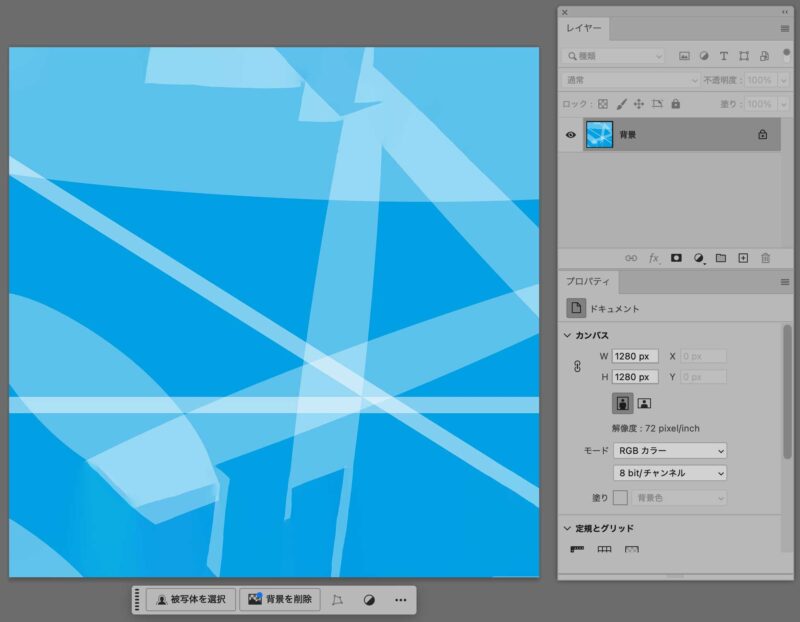
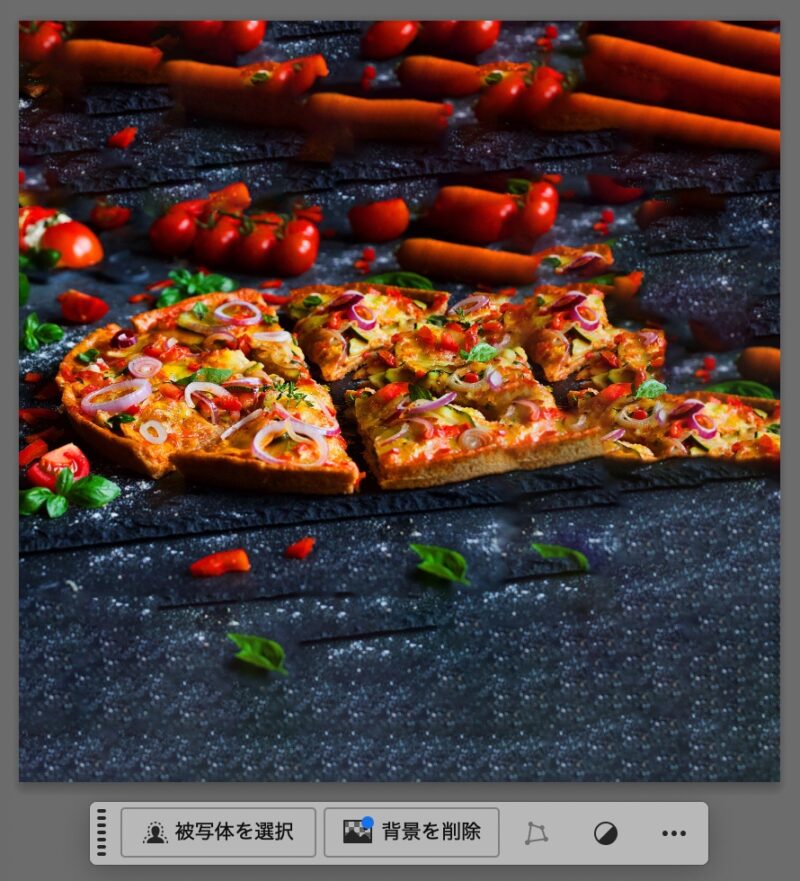

空の置き換え
空の置き換え」機能は、写真の空を簡単に別の空に差し替えられる便利なツールです。

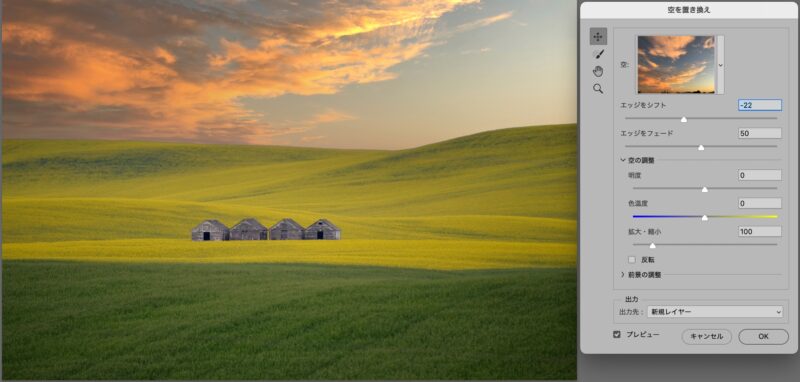

ディテールを保持2.0
「ディテールを保持2.0」は、画像を大きくしても画質の劣化を最小限に抑えられる便利な機能です。特に、印刷用や大きなディスプレイ用に画像を拡大したいときにおすすめです。
- 画像を大きく拡大しても、細かい部分や輪郭をできるだけシャープに保つ
- ノイズやぼやけを抑えつつ、自然な見た目に仕上げる
- AI技術を使って、従来よりも高精度な拡大が可能
①画像を開き、「イメージ」→「画像解像度」を選択
②「再サンプル」のチェックを入れ、「ディテールを保持2.0」を選ぶ
③拡大したいサイズを指定し、ノイズ軽減のスライダーで調整
④OKを押して適用
ニューラルフィルター
JPEGのノイズを削除
スーパーズーム
写真を復元